
안녕하세요.
디지털노매드를 꿈꾸는 기획자 그린입니다.
블로그 수익화를 위해 티스토리를 시작하게 되면 플러그인의 구글서치 콘솔을 등록하게 됩니다.
그 이유는 내가 작성한 티스토리의 글이 외부에 많이 노출이 되어야 하기 때문입니다. 그래야 많은 사람들이 티스토리에 유입이 되고 글 중간중간 삽입한 광고 클릭을 통해 수익을 얻게 됩니다.
티스토리는 다음에서 운영하기 때문에 당연히 다음에는 자동적으로 노출이 됩니다. 하지만 더 많은 방문자수 유입을 위해서는 네이버와 구글에도 나의 글이 노출이 되어야 합니다.
구글에 티스토리 글이 검색될 수 있는 방법에 대해 알아보겠습니다.
순서
1. 티스토리 구글 서치콘솔 플러그인 등록
2. 구글 서치콘솔 접속 후 기본 사이트 등록
구글 서치콘솔 플러그인 등록

1. 티스토리 접속
2. 오른쪽 상단 프로필 클릭
3. 톱니바퀴 클릭하여 관리자 페이지 접속
4. 왼쪽 메뉴 중 '플러그'인 클릭
5. 구글 서치콘솔 박스 클릭
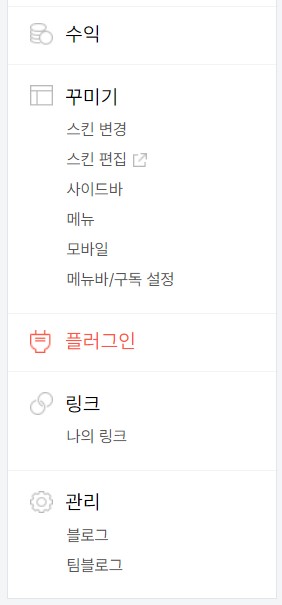
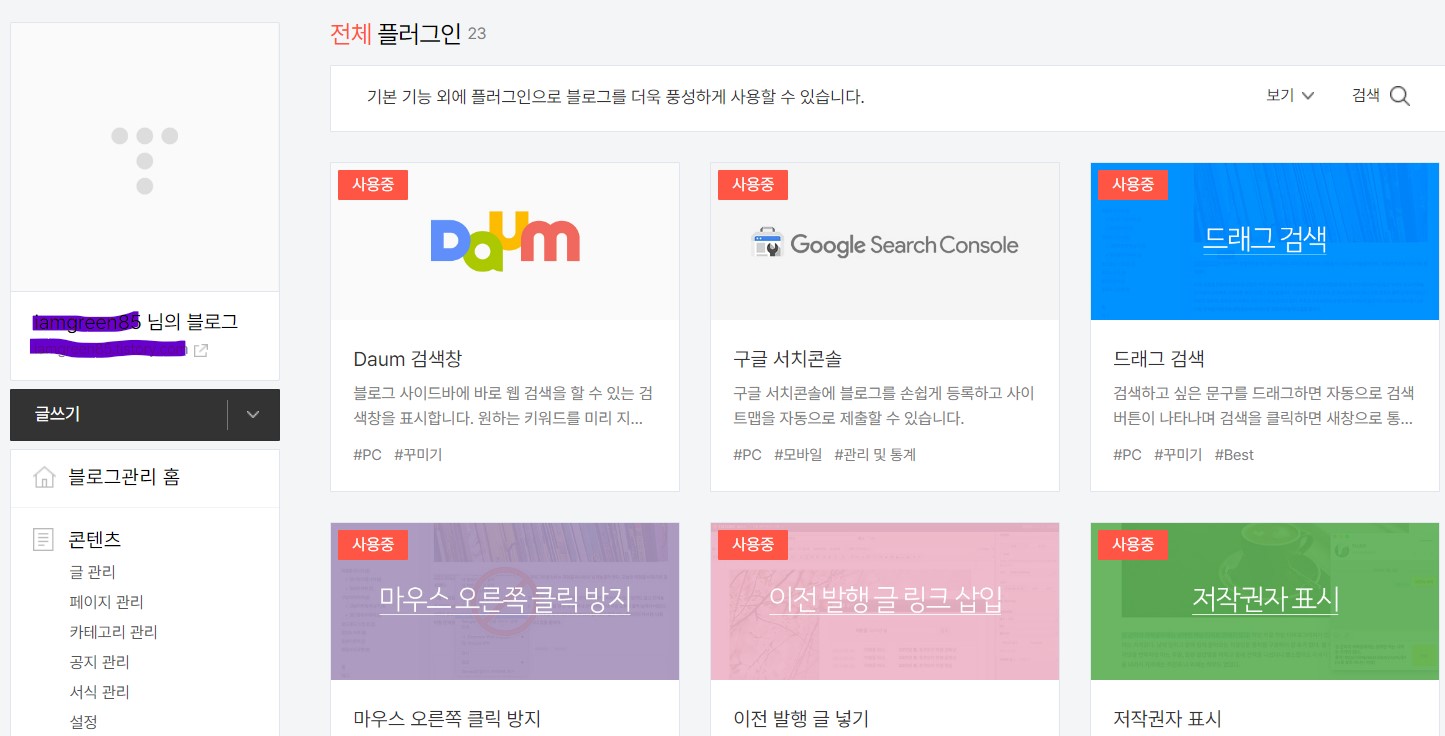
6. '계정 연결하기' 클릭
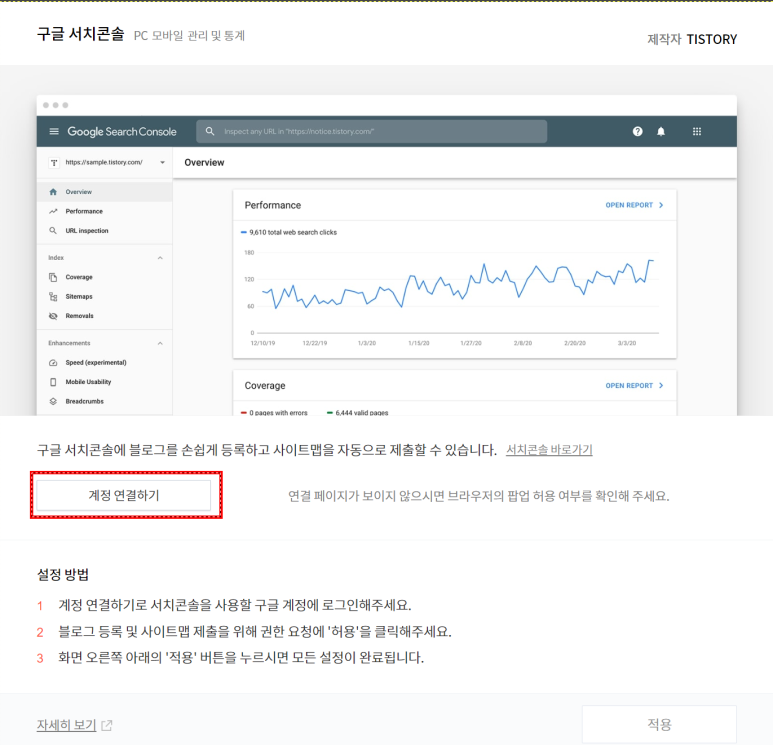
구글 서치콘솔 접속 후 기본 사이트 등록
등록이 되었다면 구글 서치콘솔로 이동합니다.
구글 서치콘솔 접속
Google Search Console
Search Console 도구와 보고서를 사용하면 사이트의 검색 트래픽 및 실적을 측정하고, 문제를 해결하며, Google 검색결과에서 사이트가 돋보이게 할 수 있습니다.
search.google.com
구글 서치콘솔 접속 후 로그인을 합니다.
위에서 설명한 대로 잘 따라하셨다면 왼쪽 상단에 자신의 티스토리 주소가 표시됩니다.

왼쪽 메뉴에서 Sitemaps 를 클릭해주세요.

이 화면은 이미 세팅이 완료된 화면으로 모두 표시가 되지만 처음에는 제출된 사이트맵 부분에 한줄만 뜰것입니다.
새 사이트맵 추가에 아래의 키워드 2개를 제출합니다.


'rss'는 레이아웃, 디자인, 광고 등의 정보를 배제한 콘텐츠에 대한 정보만을 요약해 놓기 때문에 검색을 하는 로봇에게 새롭게 자신의 사이트가 업데이트 되는 글의 정보를 제공합니다.

전부 제출을 하였을 경우 새로고침 'F5' 를 합니다.
모두 '성공' 상태로 표시됩니다.
가장 하단의 '/sitemap.xml' 부분이 '가져올 수 없음' 으로 뜨는 이유는 블로그에 글이 없기 때문인데,
제 경우는 이미 작성해둔 글이 여러개 있으므로 Sitemap으로 표시가 떴습니다.
마무리
이상으로 기본적으로 처리해야 하는 것은 다 되었습니다.
마지막으로 자신의 메인 도메인이 정상적으로 등록이 되었는지 확인하기 위해
구글 검색창에 "site:티스토리주소"를 입력했을 때 뜬다면 잘 등록이 된 것입니다.

만일 뜨지 않을 경우 시간이 지나면 등록이 되기 때문에 1~2일 후 다시 검색해 보시면 됩니다.
저같은 경우는 토요일에 등록해서 월요일에 정상적으로 검색이 되었습니다.
'IT' 카테고리의 다른 글
| 구글 애드센스 관리자 페이지 용어 이해하기 (4) | 2024.07.07 |
|---|---|
| 티스토리 애드센스 승인 후기 (0) | 2024.07.04 |
| 티스토리 블로그 개설 및 초기세팅 (0) | 2024.06.23 |
| 티스토리 썸네일 사이즈 변경 (0) | 2024.06.20 |
| 티스토리 애드센스 신청방법 (3) | 2024.06.18 |



